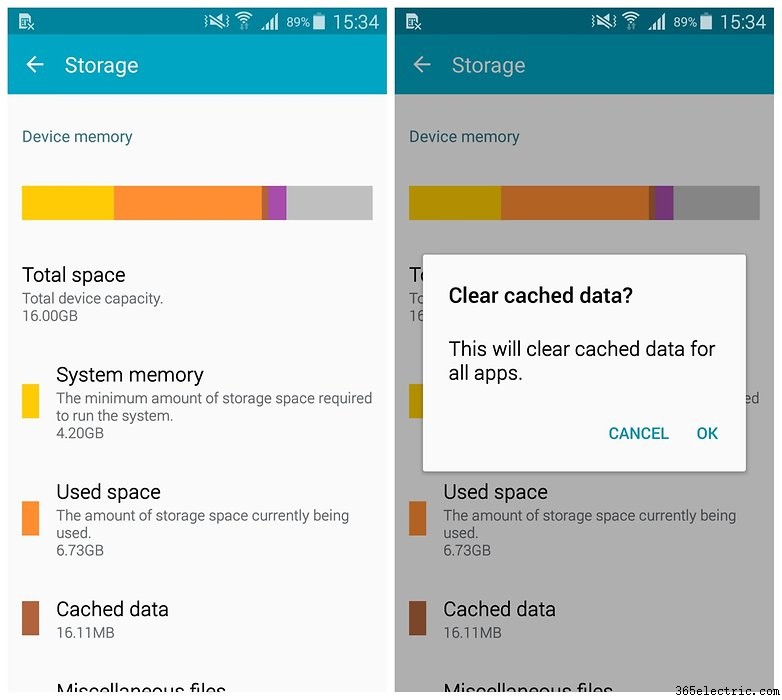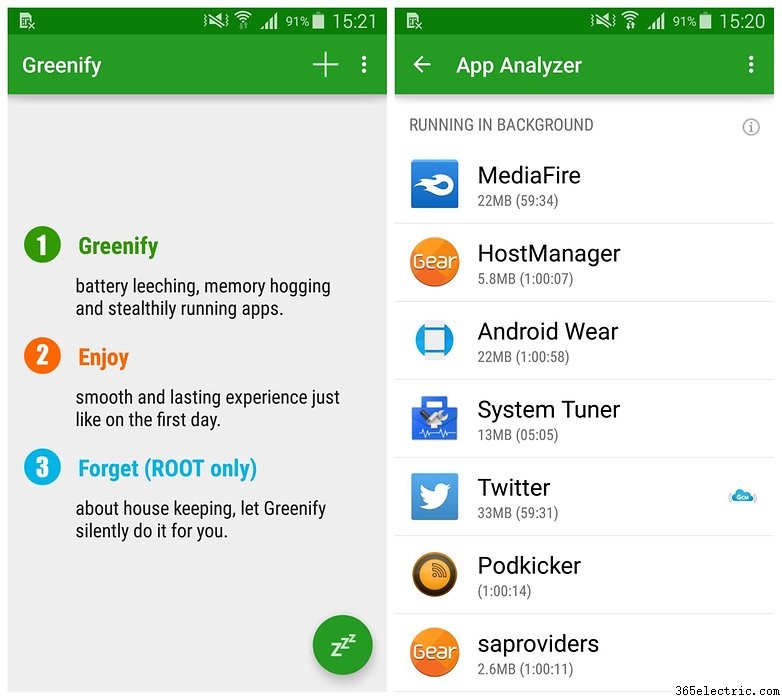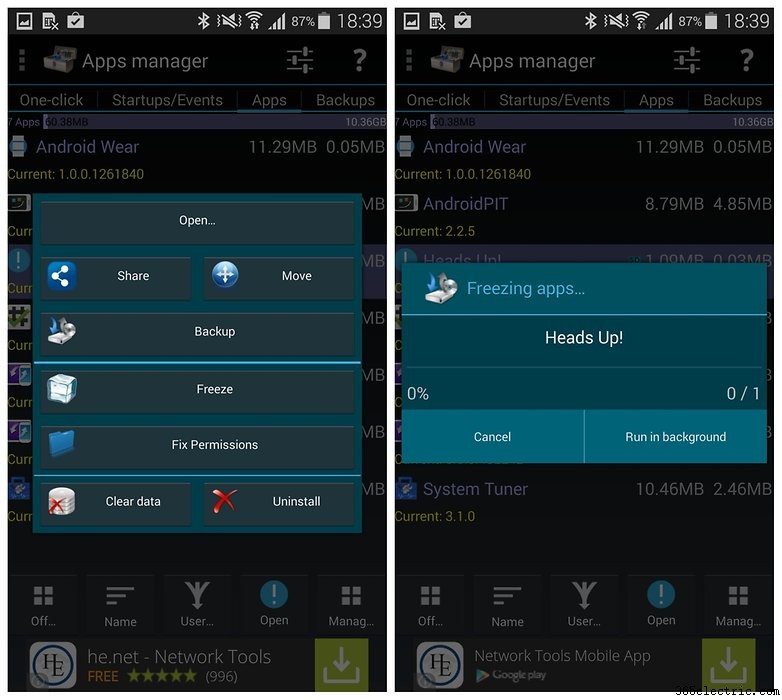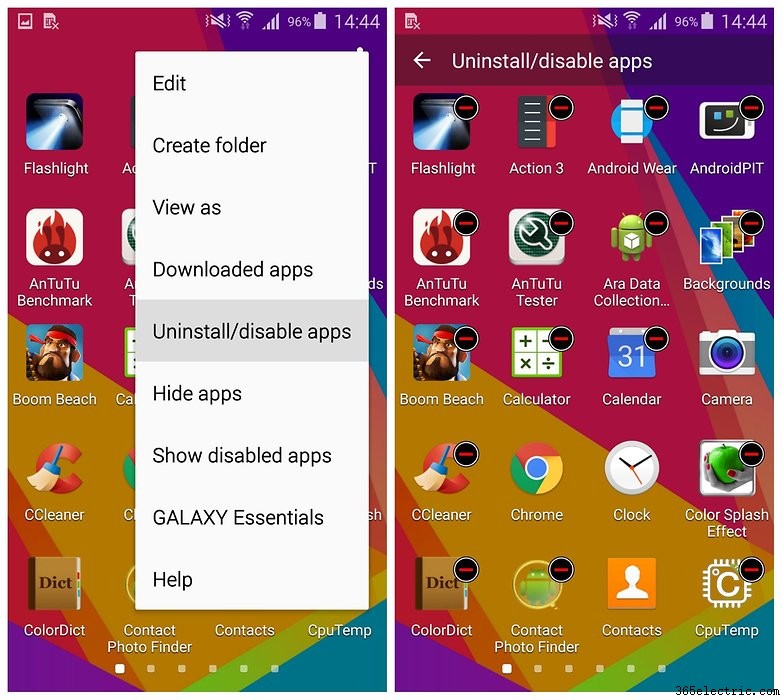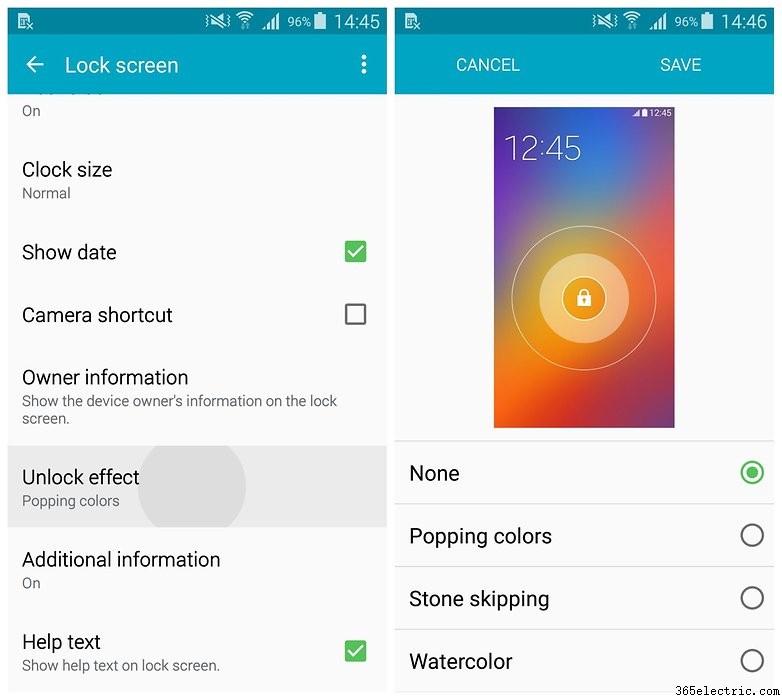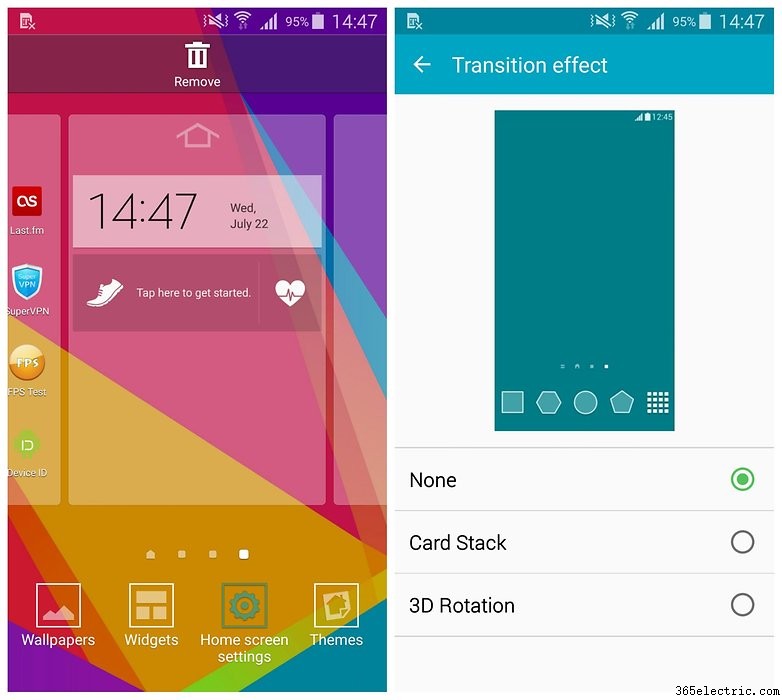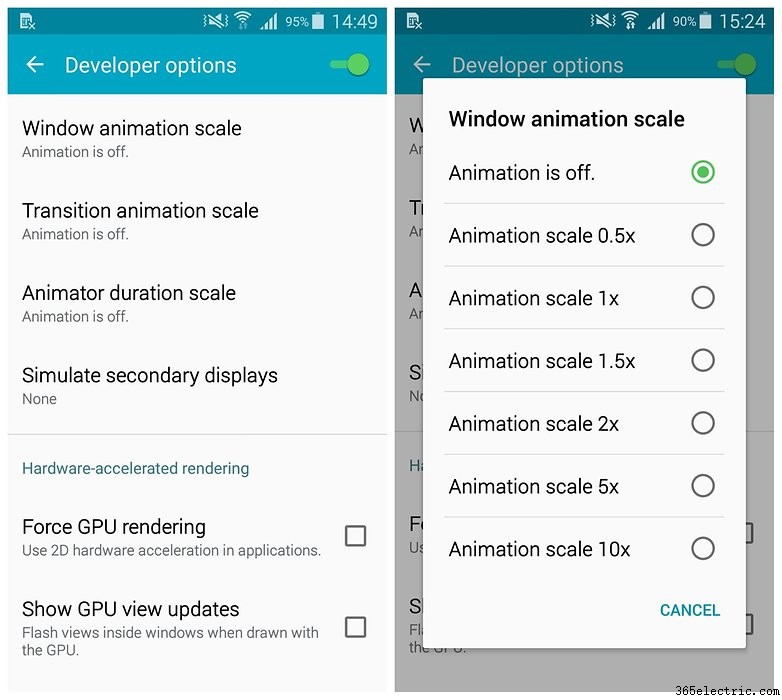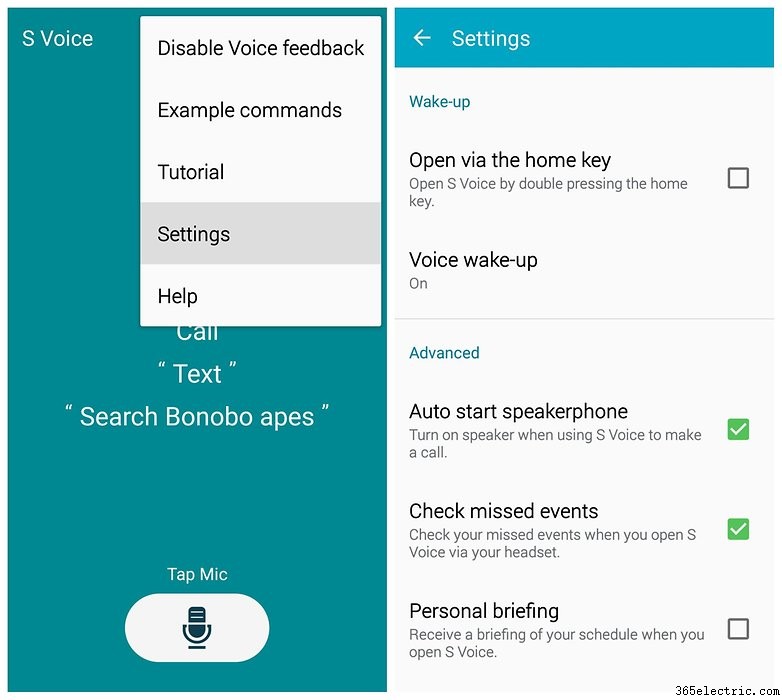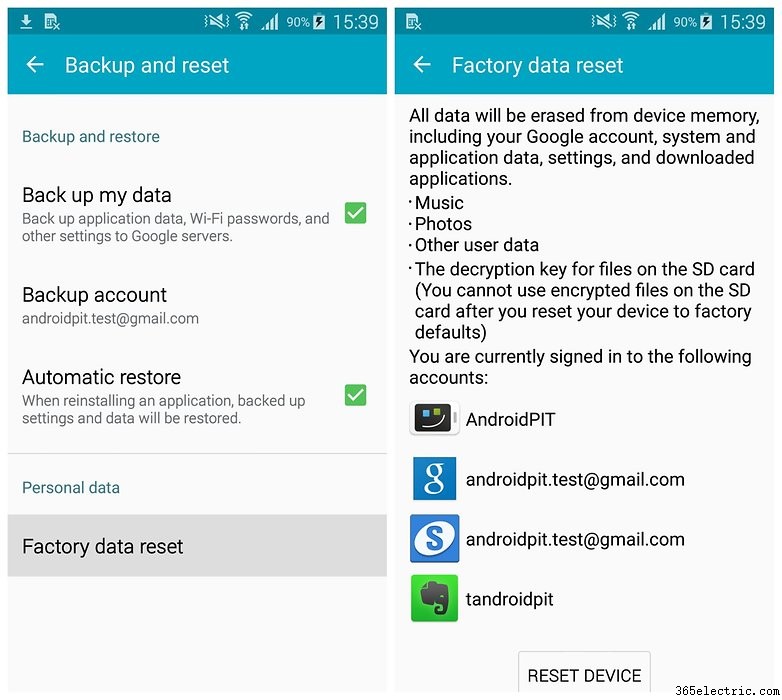O Galaxy S5 pode estar ficando mais velho, mas isso não significa que você deve aceitá-lo desacelerando. Com um pouco de manutenção adequada e algumas escolhas sábias, você pode tornar o Galaxy S5 mais rápido. Além de atualizações regulares e redefinições de fábrica ocasionais, existem algumas outras coisas simples que você pode fazer para acelerar seu Galaxy S5, então vamos começar.
- Atualização do Galaxy S5 para Android
- Como corrigir problemas comuns do Galaxy S5

1. Excluir dados em cache
Com o tempo, seu Galaxy S5 começará a acumular todos os tipos de dados diversos e informações de aplicativos em cache. Embora esses dados armazenados em cache sejam projetados para abrir aplicativos mais rapidamente, eles podem ficar fora de controle. Ocasionalmente, limpar os dados em cache é uma boa maneira de manter as coisas atualizadas, mesmo que a primeira inicialização do aplicativo seja um pouco mais lenta. Vá para Configurações> Armazenamento> Dados em cache> Limpar dados em cache> OK.
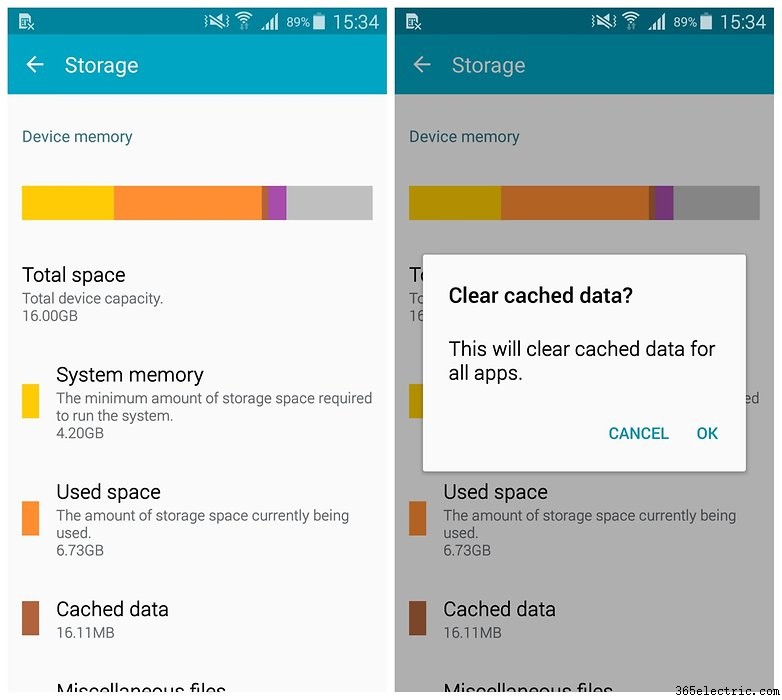
2. Obtenha um iniciador alternativo
Parte do motivo pelo qual os dispositivos Samsung não são tão rápidos é porque o TouchWiz não é o iniciador mais rápido. Embora você não possa resolver todos os seus problemas de atraso com um iniciador personalizado, você pode remover alguns dos problemas que o TouchWiz traz.
Seus aplicativos da Samsung ainda serão executados conforme a Samsung os codificou, mas pelo menos a resposta da tela inicial terá um pouco de impulso. Vá para a Google Play Store ou confira nossa lista dos melhores lançadores alternativos para Android e encontre um que você goste.

3. Parar a execução de aplicativos na inicialização
Existem tantos aplicativos no Galaxy S5 que, quando todos começam a sincronizar e executar processos na inicialização, a experiência não é o que você chamaria de boa, especialmente se a velocidade for essencial. Se você tiver acesso root, poderá usar um aplicativo como o Greenify para congelar automaticamente os aplicativos que não deseja executar na inicialização.
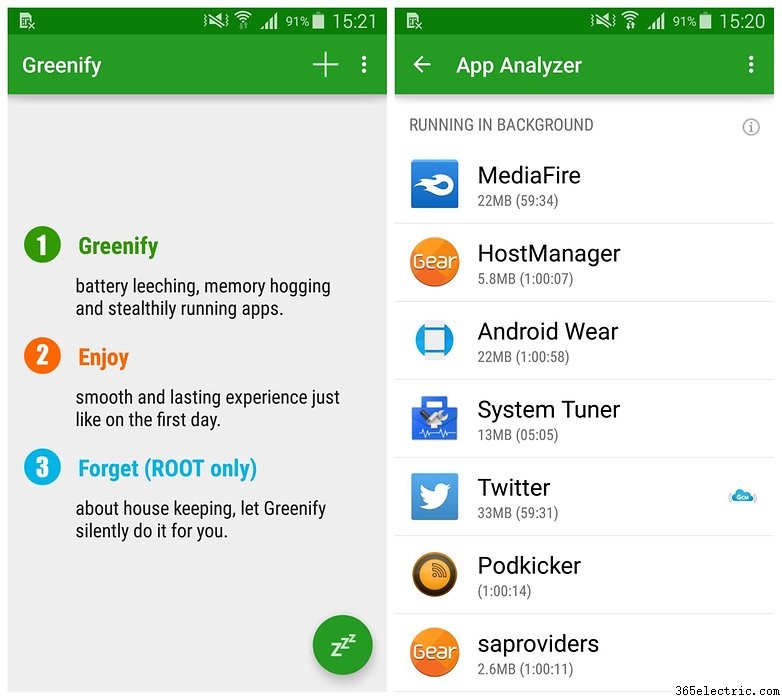
Se você não tiver acesso root, ainda poderá usar um aplicativo como o System Tuner para hibernar aplicativos (embora também funcione melhor com permissão de root). Há uma grande variedade de aplicativos de gerenciamento de sistema disponíveis, mas não recomendamos aplicativos 'matadores de aplicativos' porque tudo o que eles fazem é eliminar temporariamente os processos que simplesmente iniciam novamente.
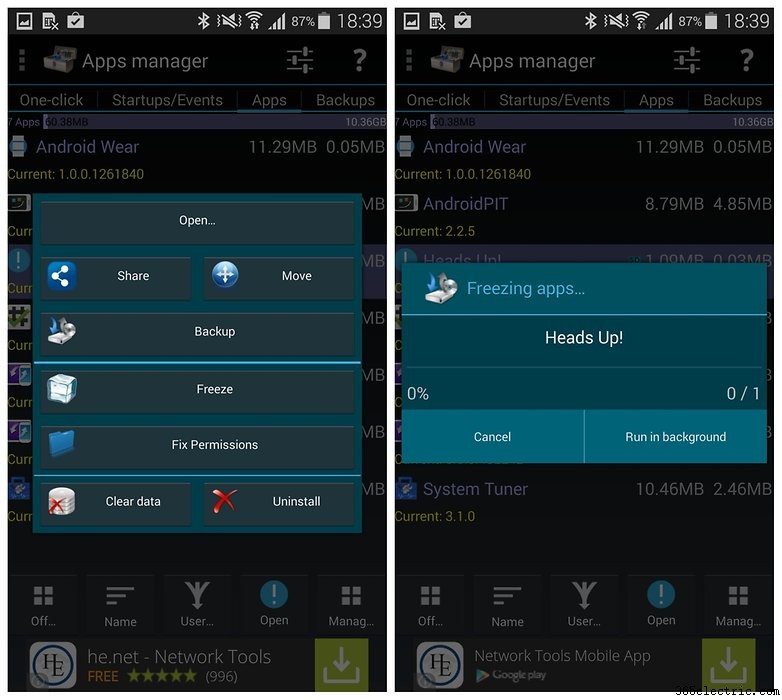
4. Desative ou desinstale aplicativos desnecessários
Falando em gerenciamento de aplicativos, você também pode acessar as configurações do Gerenciador de Aplicativos e desabilitar os aplicativos que não estiver usando. Você também pode abrir a gaveta de aplicativos e tocar no menu flutuante no canto superior direito e, em seguida, Desinstalar/Desativar aplicativos para fazer muito de uma só vez. Alguns aplicativos podem ser desinstalados diretamente e outros podem simplesmente ser desativados. Aplicativos desativados podem ser reativados em Configurações> Gerenciador de aplicativos> Desligado.
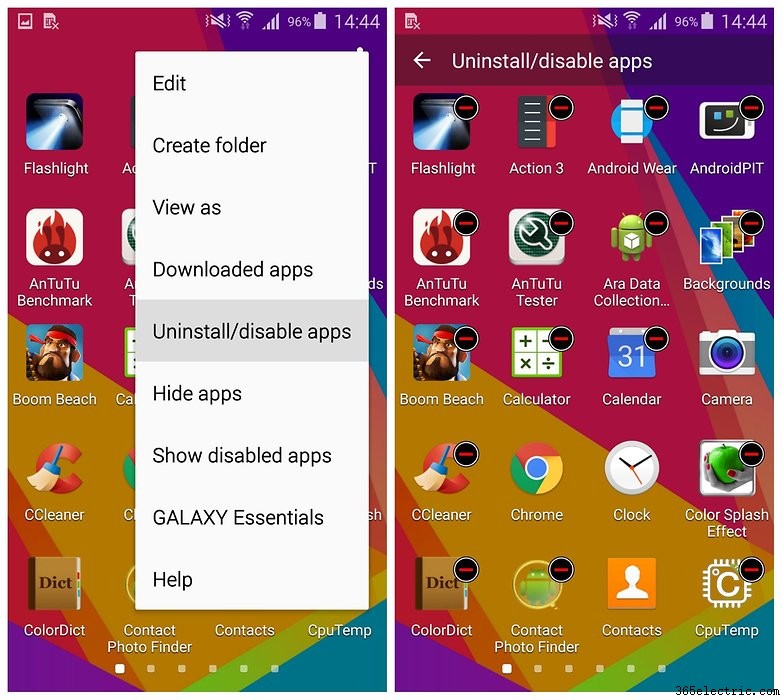
5. Gerencie sua agenda de atualização
Da mesma forma, verifique suas configurações de aplicativos individuais, especialmente os aplicativos do Google, e certifique-se de que eles não estejam todos configurados para sincronizar automaticamente, a menos que você realmente queira. Se você tiver 15 aplicativos do Google sincronizados ao mesmo tempo, ficará atolado até que todos terminem.
A mesma lógica vale para a atualização de aplicativos:pare a atualização automática de aplicativos na Play Store. Se você ligar o telefone e tiver 30 aplicativos atualizados simultaneamente, não publicará essa nova foto do seu jantar no Instagram tão cedo. Para fazer isso para todos os aplicativos, siga nosso guia acima ou descubra como impedir que os aplicativos da Samsung sejam atualizados automaticamente.

6. Desativar animações e transições
Existem algumas outras opções em suas configurações que podem tornar seu Galaxy S5 mais rápido. Primeiro, desligue sua animação de desbloqueio. Esse pequeno efeito cascata quando você desliza a tela de bloqueio não precisa estar lá. Vá para Configurações> Tela de bloqueio> Efeito de desbloqueio e escolha Nenhum. Agora você poderá desbloquear seu telefone muito mais rápido.
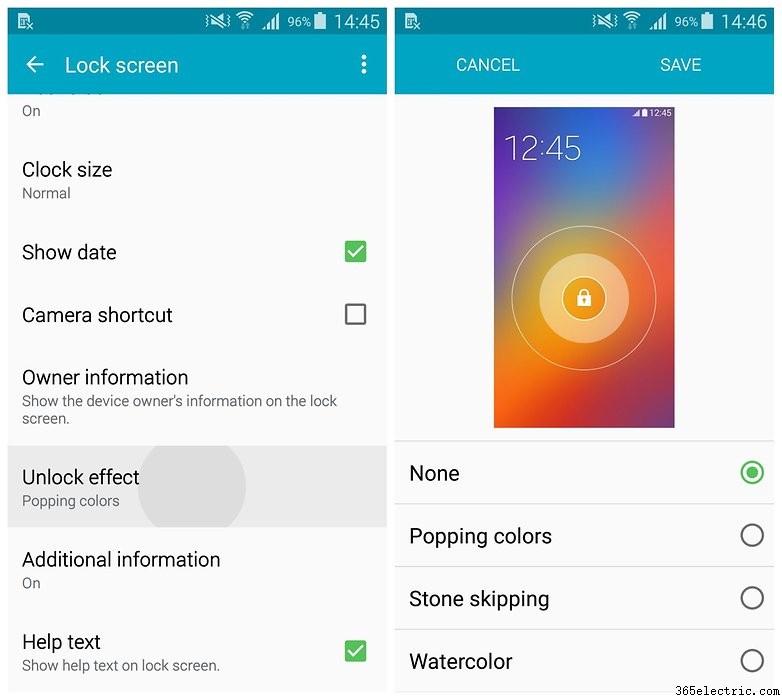
Em seguida, desative os efeitos de transição da tela inicial. Estas são as animações de navegação que você vê quando desliza entre as telas iniciais. Novamente, eles podem parecer bonitos, mas fazem tudo parecer mais lento. Pressione e segure algum espaço em branco na tela inicial e toque em Configurações da tela inicial> Efeito de transição> Nenhum.
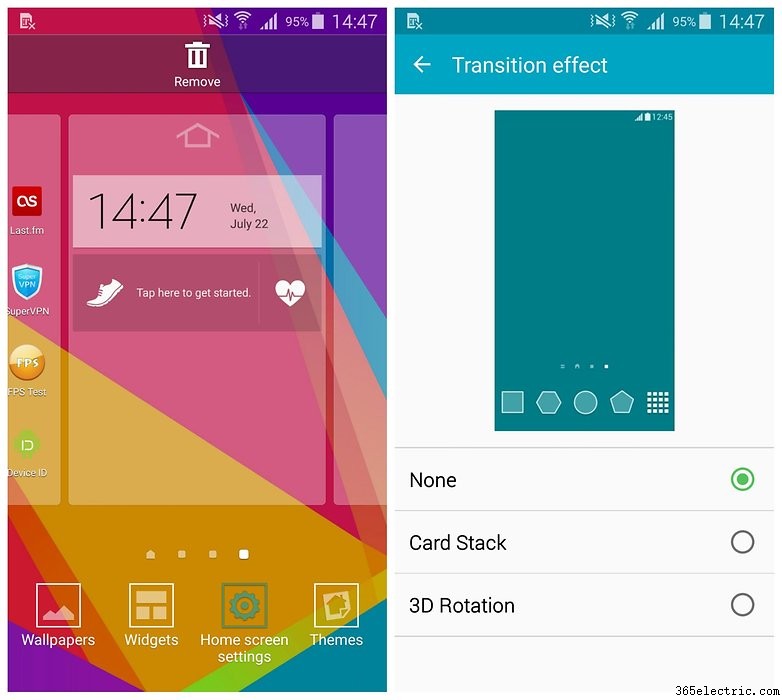
Por fim, você deseja desativar algumas animações um pouco mais geeks. Primeiro, você precisa ativar suas Opções de desenvolvedor acessando Configurações> Sobre o telefone e tocando em Número de compilação sete vezes. Faça backup de uma etapa e você verá Opções do desenvolvedor no menu de configurações.
Role pelas Opções do desenvolvedor até encontrar a seção de animações e solte as seguintes opções:'Escala de animação da janela', 'Escala de animação de transição' e 'Escala de duração do animador'. (Você deve configurá-los individualmente para um número maior primeiro, como 10x, apenas para ver o que eles fazem antes de abandoná-los.)
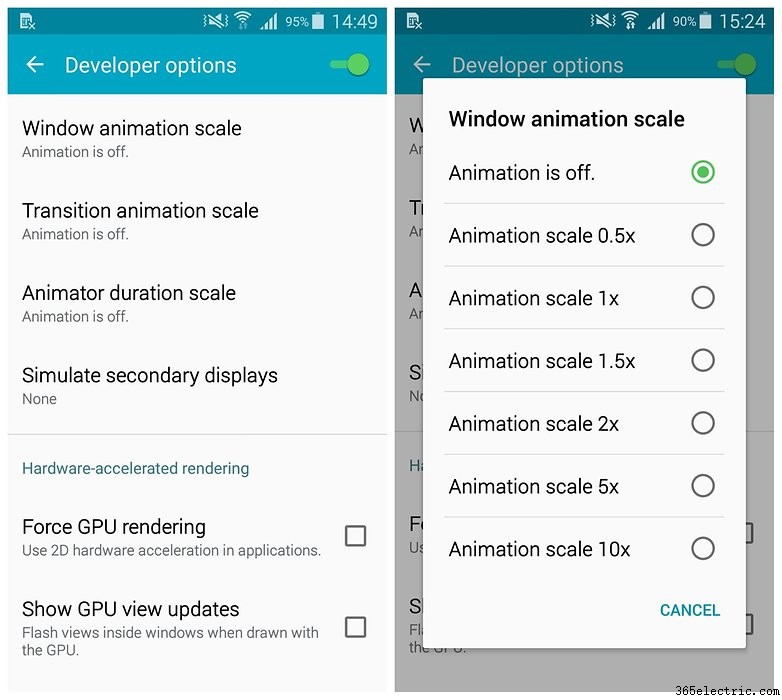
7. Livre-se dos widgets
Se você praticamente deixou as telas iniciais do seu S5 enquanto a Samsung as configurava, na verdade está desperdiçando muita energia e desempenho, sem mencionar dados, apenas mantendo todos esses widgets bobos atualizados. Do Geo News e S Health da Samsung (que você pode nem estar usando), ao Galaxy Gifts, Galaxy Essentials e My Magazine, é muita sincronização que você provavelmente não precisa.
Minha revista pode ser desligada pressionando longamente a tela inicial, tocando em Configurações da tela inicial e desmarcando a caixa. Os widgets podem simplesmente ser pressionados e arrastados para Remover na parte superior da tela.

8. Abandone o atalho do S Voice
Recomendamos isso para todos os dispositivos Samsung. A menos, é claro, que você realmente use o S Voice. Se você não fizer isso, desabilitar o S Voice como um atalho de toque duplo no botão Início pode levá-lo de volta à tela inicial um pouco mais rápido. Isso ocorre porque quando você aperta o botão Home uma vez, o S5 espera um segundo para ver se você vai apertar novamente para iniciar o S Voice.
Se você desabilitar este atalho, você será levado instantaneamente para a tela inicial na primeira vez que pressionar Home. Basta pressionar duas vezes o botão de início e clicar no botão de menu de estouro de ação no canto superior direito e ir para Configurações e desmarcar a caixa ao lado de 'Abrir com a tecla de início'. Você também pode substituir o S Voice pelo Google Now.
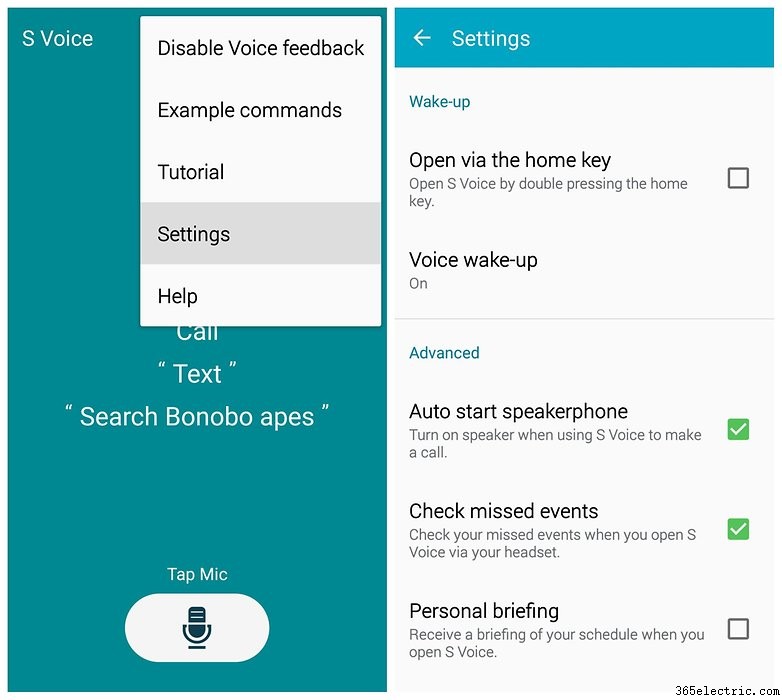
9. Faça backup e redefina para um novo começo
Às vezes, tudo o que seu telefone precisa é de um novo começo. A maneira mais simples de fazer isso é fazer backup de todos os seus aplicativos e dados importantes e, em seguida, fazer o descanso de fábrica do seu Galaxy S5. O processo é rápido e fácil e, uma vez concluído, você pode restaurar seus aplicativos e dados e continuar, mais rápido do que antes. Depois de fazer um backup, vá para Configurações> Backup e redefinição> Redefinição de dados de fábrica> Redefinir dispositivo.
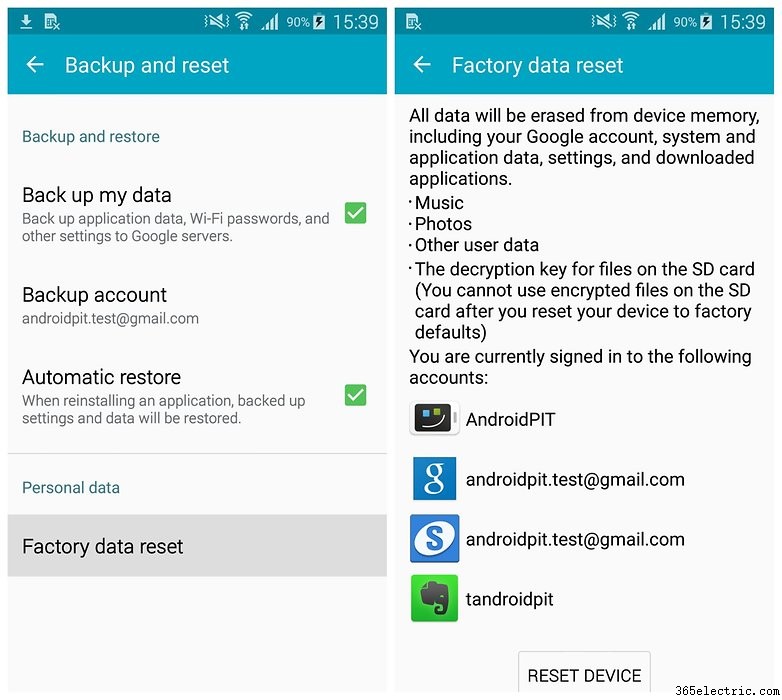
10. Excluir bloatware completamente
Se você quiser dar um passo adiante, também poderá excluir aplicativos pré-carregados se estiver disposto a fazer root no seu Galaxy S5. Muitos desses aplicativos estão executando processos em segundo plano, sincronizando, monitorando, coletando dados de localização e fazendo coisas pelas suas costas que resultam em um S5 mais lento.
Enraizar seu telefone traz riscos, mas se você se arriscar, poderá excluir todos os aplicativos que não deseja e acelerar seu Galaxy S5 ao mesmo tempo. Depois de ter root, você pode até fazer overclock no seu processador... mas isso é um tutorial para outro momento.

11. Obtenha uma ROM personalizada
Com a raiz vem uma grande responsabilidade, mas também um grande poder. Isso é ótimo se você está cansado do TouchWiz deixar seu telefone lento ou simplesmente quer uma experiência radicalmente mais rápida. Você pode, por exemplo, fazer o flash de uma ROM ou kernel personalizado – o link entre o software e o hardware do telefone – que tem uma boa reputação por ser super rápido.
Isso também é útil quando um telefone não é mais atualizado oficialmente pelo fabricante. Existem dezenas de ROMs e kernels personalizados para o Galaxy S5 por aí, mas recomendamos o CyanogenMod para uma vibração Android melhor do que o estoque, ou Omega ROM se você preferir manter a sensação do TouchWiz.

- Dicas e truques do Samsung Galaxy S5
Como você acelera seu Galaxy S5? Compartilhe suas dicas de aumento de velocidade nos comentários abaixo.